Salam semangat buat Bunda-bunda PAUD serta rekan Operator Dapodik PAUD. Setelah kita melakukan Installasi Aplikasi Dapodik PAUD Offline v.3.5.0 Semester Ganjil 2019/2020 di PC/Laptop, tahapan selanjutnya adalah melakukan Registrasi Aplikasi Dapodik PAUD Offline v.3.5.0 Semester Ganjil 2019/2020.
Baca Disini : Cara Install Aplikasi Dapodik PAUD Offline v.3.5.0 Semester Ganjil 2019/2020
Berikut ini Panduan Registrasi Dapodik PAUD Offline v.3.5.0 Semester Ganjil 2019/2020:
Baca Juga : Tutorial Panduan Registrasi Dapodik PAUD Offline v.3.5.0 Semester Ganjil 2019/2020
1. Silahkan akses Aplikasi Dapodik PAUD v.3.5.0.
Pada halaman utama atau login, silahkan klik pada tombol "Registrasi"
2. Masuk di halaman Registrasi Dapodik. Silahkan rekan gunakan atau persiapkan Username dan Password seperti username dan password di aplikasi dapodik paud semester lalu atau terserah mau ganti dengan login yang baru. Selanjutnya, silahkan copy terlebih dahulu "Kode Registrasi".
Berikut ini Cara Mendapatkan Kode Registrasi Dapodik PAUD :
- Silahkan akses halaman Manajemen PAUD DIKMAS, berikut ini link aksesnya :
https://manajemen.paud-dikmas.kemdikbud.go.id/
Masuk di halaman utama Manajemen PAUD DIKMAS, pada tombol Login silahkan klik "Satuan Pendidikan ".
- Masuk di halaman login Manajemen Dapodik PAUD dan DIKMAS, silahkan isikan login "username dan password" sesuai dengan login di dapodik semester lalu. Kemudian klik tombol login.
- Berhasil login, masuk di halaman Dashboard. Selanjutnya, silahkan klik pada tombol "Kode Registrasi"
Inilah Kode Registrasi yang akan kita copy dan paste kan di halaman Registrasi Dapodik PAUD nantinya. Silahkan copy kode registrasi tersebut.
3. Silahkan isikan :
-username
-password
-Kode Registrasi = silahkan pastekan kode registrasi yang telah di copy pada halaman Manajemen PAUD
Selanjutnya, klik pada tombol Simpan.
 |
| Gambar. Halaman Registrasi Dapopaud v.3.5.0 |
4. Memulai Proses Inisialisasi Regitrasi.

Proses inisialisasi Registrasi telah berhasil dilakukan, selanjutnya klik pada tombol OK.
 |
| Gambar. Proses Inisialisasi Registrasi Berhasil Dilakukan |
5. Selanjutnya, dialihkan ke halaman login Aplikasi Dapodik PAUD v.3.5.0, silahkan isikan Username dan Password sesuai dengan data pada saat Registrasi tadi. Kemudian klik tombol Masuk.
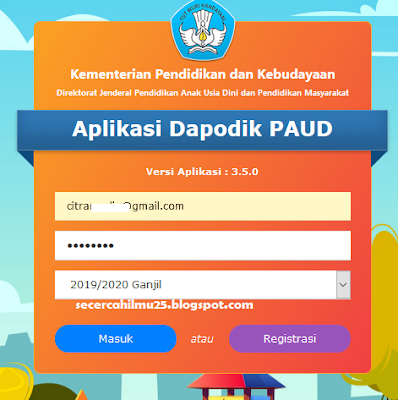 |
| Gambar. Halaman Login Dapopaud v.3.5.0 |
6. Registrasi telah berhasil dilakukan, terbukti sekarang admin sudah berhasil login dan masuk di halaman Beranda Dapopaud Offline v.3.5.0.
 |
| Gambar. Halaman Utama Dapopaud v.3.5.0 |
Baca Juga : Panduan Lengkap Pengisian Dapodik PAUD Offline v.3.5.0 Semester Ganjil 2019/2020
Baca Juga : Cara Mudah dan Cepat Meluluskan Peserta Didik di Dapodik PAUD Offline v.3.5.0 Semester Ganjil 2019/2020
Demikianlah informasi yang dapat admin bagikan, semoga bermanfaat buat rekan semuanya. Salam semangat dan salam satu data.
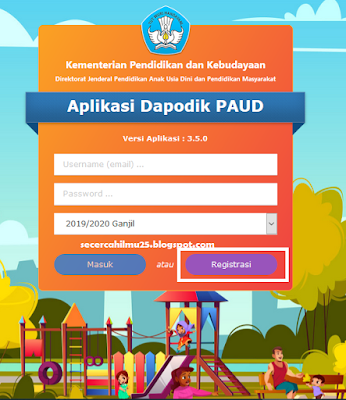






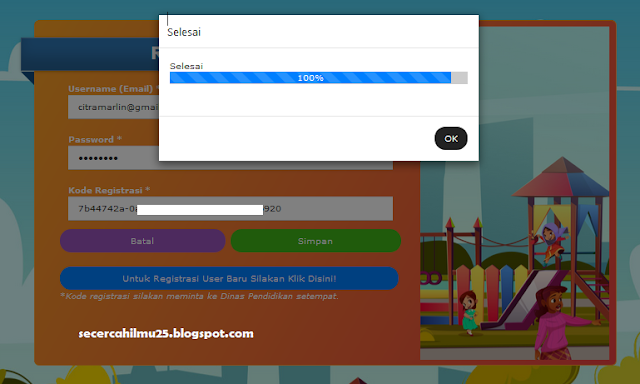
EmoticonEmoticon